- Pengarang Abigail Brown [email protected].
- Public 2023-12-17 06:56.
- Diubah suai terakhir 2025-01-24 12:19.
Terdapat banyak apl mudah alih dan desktop yang sangat baik untuk menjejak tugasan, mencatat nota dan menetapkan matlamat. Namun, ramai di antara kita lebih suka pen dan kertas. Kekurangan pendekatan pen dan kertas ialah penandaan yang mudah, peringatan dan keupayaan carian alat digital. Gabungkan kaedah pencatatan kertas jurnal peluru dengan kuasa digital OneNote untuk menikmati yang terbaik dari kedua-dua dunia.
Arahan dalam artikel ini digunakan untuk OneNote untuk Microsoft 365, OneNote 2019, OneNote 2016 dan OneNote untuk Windows 10.
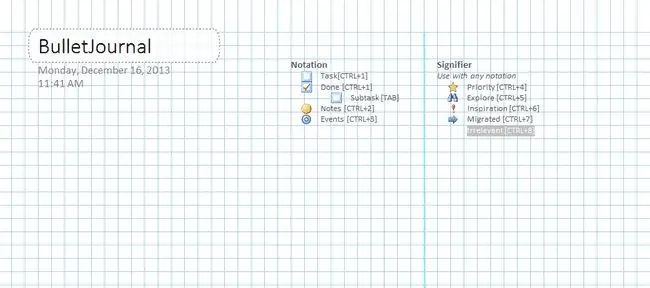
Bullet Journal
Jurnal Bullter menyusun buku nota kertas untuk menangkap dan mencari tugas, nota, acara dan banyak lagi dengan cepat supaya anda boleh kekal berstruktur dan lebih produktif. OneNote sesuai untuk kaedah pengambilan nota ini kerana ia paling hampir dengan rupa dan bertindak seperti buku nota fizikal.
Beberapa asas tentang sistem Bullet Journal:
- Pada setiap halaman, anda dengan cepat mencatat maklumat yang anda cuba tangkap, yang dipanggil pengelogan pantas.
- Halaman boleh termasuk tugasan, nota dan acara.
- Untuk tugasan, buat halaman acara bulan semasa (contohnya, mesyuarat atau hari lahir) dan halaman lain untuk tugasan bulan itu. Selepas halaman tersebut, buat kalendar harian, alihkan tugas anda daripada senarai bulan ke tarikh semasa.
- Gunakan kotak semak untuk menandakan tugasan, titik tumpu untuk nota biasa, tanda seru untuk mencatat idea yang bagus, simbol mata untuk penyelidikan dan bintang untuk menandakan item sebagai keutamaan.
- Jurnal bullet mempunyai halaman indeks pada permulaan buku nota tempat anda menandai nombor halaman untuk topik yang berbeza. Anda tidak perlu membuat halaman indeks dalam OneNote, kerana program ini berfungsi untuk anda.
Buat OneNote Bullet Journal
Menerapkan disiplin jurnal bullet pada OneNote memerlukan sedikit persediaan.
- Buka OneNote.
-
Pergi ke tab Lihat.

Image -
Dalam kumpulan Persediaan Halaman, pilih Saiz Kertas.

Image -
Dalam anak tetingkap Saiz Kertas yang dibuka di sebelah kiri, pilih menu lungsur turun Saiz dan pilih A4.

Image -
Tukar saiz dalam bahagian Cetak Margin jika mahu, kemudian pilih Simpan halaman semasa sebagai templat untuk menjadikannya kertas lalai saiz.

Image -
Masukkan nama untuk templat, pilih Tetapkan sebagai templat lalai untuk halaman baharu dalam bahagian semasa, kemudian pilih Simpan.

Image -
Pilih untuk Fail > Cetak > PratontonCetak.

Image -
Pilih Skalakan kandungan kepada lebar kertas dan pilih Tutup.

Image -
Selepas anda menetapkan templat ini sebagai lalai untuk bahagian tersebut, buat teg tersuai yang sepadan dengan pintasan (atau tukar teg kepada apa sahaja yang anda suka). Pergi ke tab Rumah.

Image -
Dalam kumpulan Tags, pilih anak panah Lagi di sebelah kotak Tags.

Image -
Pilih Peribadikan Teg di bahagian bawah senarai.

Image -
Pilih teg yang ingin anda ubah dan pilih Ubah Suai Teg.

Image -
Buat sebarang perubahan yang diingini pada nama paparan, simbol, warna fon atau warna serlahan teg, kemudian pilih OK. Ulang untuk sebarang penyesuaian lain yang anda ingin buat.

Image
Manfaatkan Bullet Journal Anda
Dengan templat dan teg disediakan, anda sudah bersedia untuk menggunakan OneNote sebagai jurnal elektronik. Berikut ialah beberapa cadangan untuk memanfaatkan sepenuhnya alat ini.
Topik dan Entri
Gunakan entri satu baris pendek dengan notasi yang disyorkan (teg OneNote) untuk memastikan nota, acara dan tugasan disusun dengan berkesan. Jika anda menambah entri umum, jangan gunakan tarikh sebagai tajuk kerana OneNote melakukannya secara automatik. Teknik ini berfungsi dengan baik seiring dengan tambahan Onetastic OneCalendar supaya anda boleh menyemak nota setiap hari dengan klik minimum.
Walau bagaimanapun, jika topik tertentu, gunakan ruang tajuk pada halaman OneNote. Pelabelan halaman akan membantu apabila anda mencari entri ini. Apabila ia berkembang menjadi topik yang rumit (contohnya, dengan banyak hamparan atau halaman), pertimbangkan untuk membuat bahagian dengan nama yang berbeza.
Nombor Halaman dan Isih
Nombor halaman kebanyakannya tidak relevan jika anda menggunakan OneNote kerana ia merupakan carian yang berkuasa (Ctrl+ E) melakukan pengisihan untuk anda.
Anda boleh menyusun halaman anda dengan menyeret halaman dalam sebarang susunan yang anda suka. Anda boleh mengumpulkan halaman dalam subhalaman untuk mengelakkan membuat bahagian untuk topik di suatu tempat antara yang mudah (satu halaman) dan kompleks (satu bahagian).
Ciri lain yang berguna ialah menggunakan hiperpautan dalaman OneNote. Klik kanan mana-mana entri dan salin pautan kepadanya. Kemudian, klik kanan dan pautan (atau tekan Ctrl+ K) di tempat lain dan tampalkannya.
Kalendar Bulanan, Mingguan dan Harian
Cara terbaik untuk mencontohi kalendar Bullet Journal bulanan atau harian ialah menggunakan alat Onetastic OneCalendar. Gabungkannya dengan Ringkasan Tag OneNote. Untuk menggunakan Ringkasan Teg, pergi ke tab Home dan, dalam kumpulan Teg, pilih Cari TegA Ringkasan Tag anak tetingkap muncul.
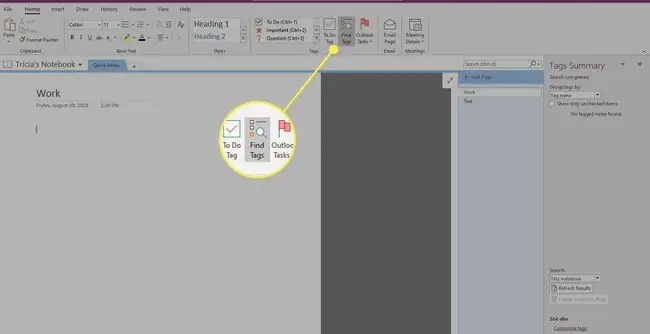
Migrasi atau Tidak Relevan
Pada awal setiap bulan, semak entri tugasan bulan lepas, pindahkan tugasan ke halaman bulan baharu dan tandai tugasan tersebut sebagai Migrated Langkah ini memastikan entri bulan sebelumnya diakaunkan kerana, supaya anda tahu anda tidak meninggalkan apa-apa. Jika mana-mana tugasan tidak relevan lagi, tandakannya. Dengan cara ini, apabila anda menyemak semula entri yang lalu, anda menyedari bahawa entri ini tidak akan muncul semula pada masa hadapan kerana entri tersebut hilang makna.
Untuk mengekalkan rasa hierarki, pertimbangkan untuk mengumpulkan bahagian ke dalam buku nota OneNote yang lain. Memandangkan OneNote mencari melalui setiap buku yang terbuka, anda tidak akan kehilangan jejak entri dalam buku nota yang berbeza. Simpan yang utama (biasanya Buku Nota Peribadi lalai) sebagai jurnal kemasukan biasa anda.
Maju Lebih Jauh Dengan OneNote
OneNote ialah alat yang berkuasa. Memadankannya dengan sistem Bullet Journal ialah cara pintar untuk mengatur nota dan jadual anda. Salah satu bahagian terbaik sistem ini ialah menggabungkan OneNote dengan Outlook untuk mendapatkan peringatan untuk tugasan dan acara.
Lebih baik jika anda mempunyai PC tablet Windows dengan stylus kerana anda boleh menulis dalam buku nota OneNote anda seperti yang anda lakukan dengan kertas satu sahaja dengan kelebihan carian, penandaan, penyegerakan merentas peranti, pengecaman tulisan tangan, dan faedah serupa.






